Aby utworzyć nowy przypadek transferu plików poprzez import ze skanera, należy kliknąć przycisk Rozpocznij importowanie w prawym górnym rogu.
Dane pacjenta
W pierwszym kroku należy postępować tak, jak podczas tworzenia nowego przypadku, w sposób opisany powyżej. Przycisk Rozpocznij importowanie znajduje się po prawej stronie okna dialogowego danych pacjenta. Przycisk ten umożliwia rozpoczęcie procesu importowania przypadków z obsługiwanego skanera.

Wybór plików
Należy najpierw wybrać pliki (XML, STL, PLY…) zapisane za pomocą skanera.

Po kliknięciu przycisku Wyszukiwanie plików można przejść do żądanego katalogu z zeskanowanymi danymi w wyświetlanym oknie dialogowym. Należy wybrać plik XML (ten o najwyższym numerze wersji, np. itero_export_#93607589_v24.xml) oraz wszystkie powiązane i odpowiednie pliki obrazów i skanów. W tym miejscu można wybrać wiele plików.
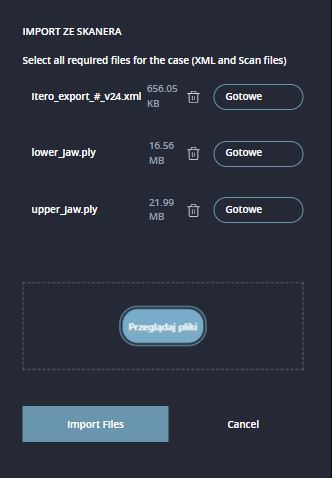
Następnie należy kliknąć przycisk Otwórz, aby przesłać pliki do DentaMile connect.
Porównanie danych pacjenta
Maska danych pacjenta zostanie teraz wstępnie uzupełniona informacjami z pliku XML. Inni pacjenci z podobnymi danymi, którzy są już dostępni w DentaMile connect, zostaną również wyświetleni po prawej stronie okna dialogowego. Na poniższym zrzucie ekranu widoczne są zanonimizowane dane pacjenta, które są identyczne pod względem imienia i nazwiska, a różnią się jedynie identyfikatorem pacjenta:
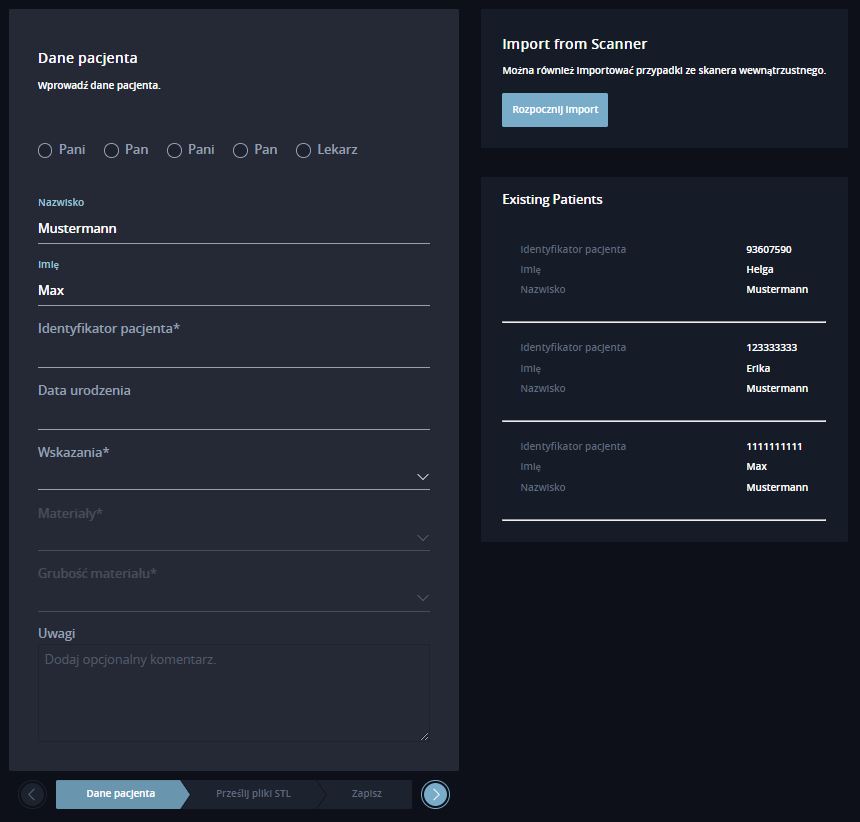
Po kliknięciu pacjenta znalezionego w systemie jego dane zostaną uzupełnione na ekranie, a informacje z importu skanera zostaną nadpisane. Można cofnąć tę operację, klikając przycisk Resetuj.
Należy dodać brakujące informacje, takie jak wskazanie, materiał i grubość warstwy.
Prześlij pliki
Na tym etapie pliki znajdujące się w imporcie ze skanera zostaną przesłane, a użytkownik może dodać więcej plików.

Zapisz
Kolejne etapy procesu są takie same jak przy tworzeniu zwykłego przypadku i różnią się tylko w ostatnim kroku:
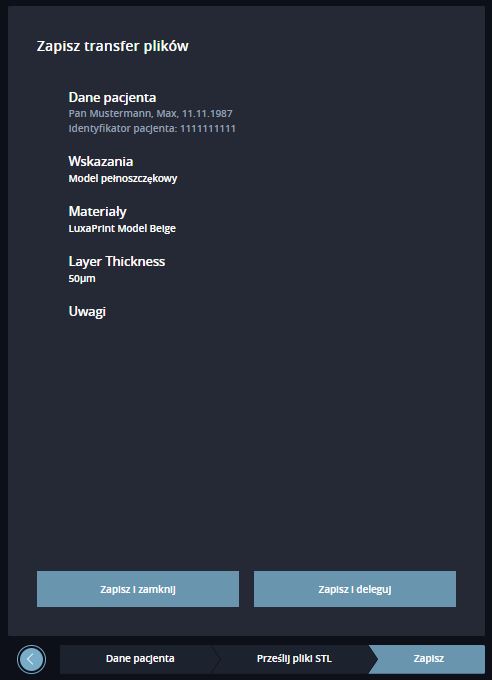
Ponieważ przesłane skany zostały już wybrane na poprzednim etapie, przegląd przypadku zostanie wyświetlony tylko w ostatnim kroku z opcją zapisania tego przypadku i przesłania plików skanowania lub zapisania i zlecenia.
Proces ten można zakończyć, zamykając zakładkę tworzenia przypadku.